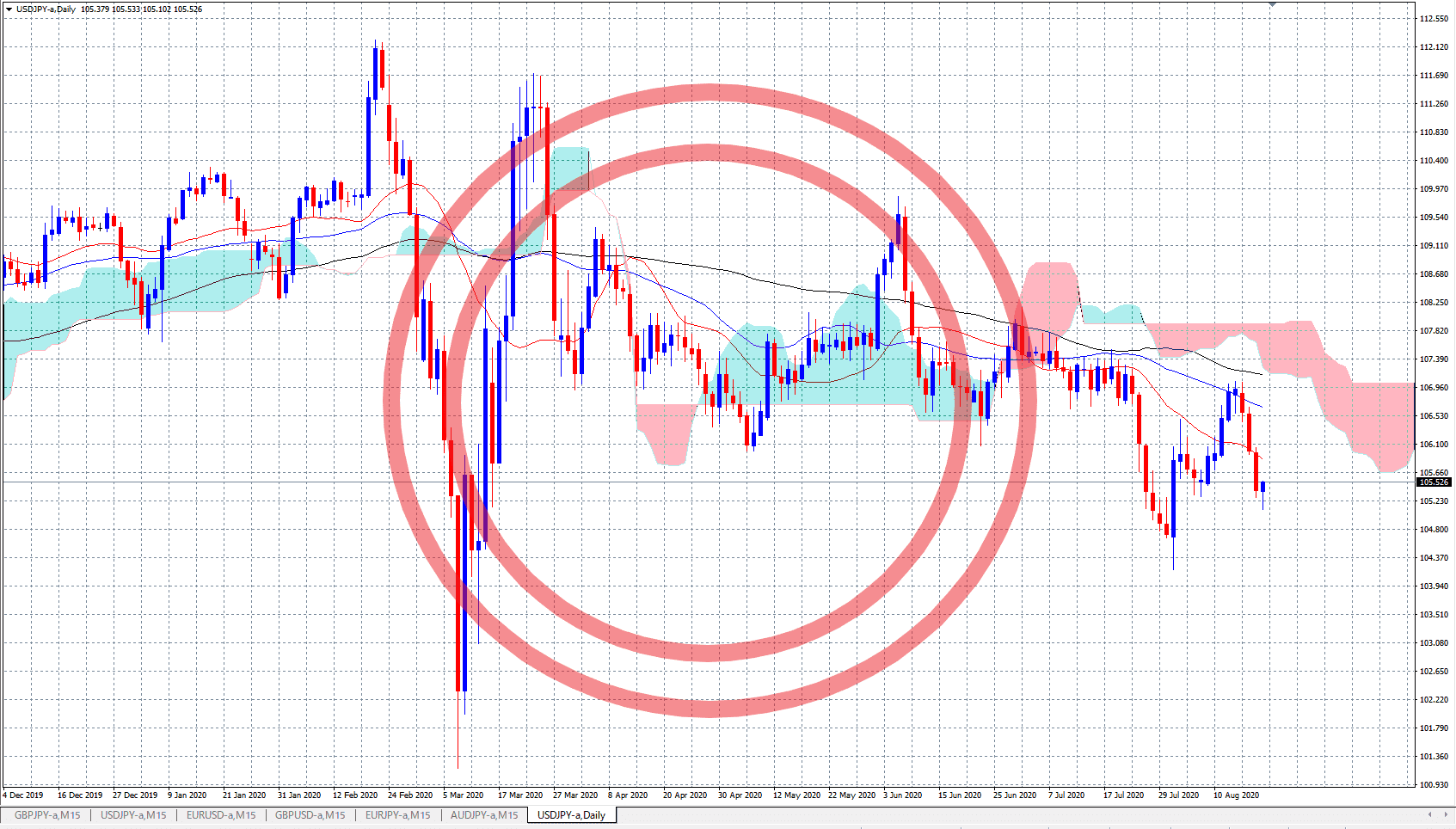どうも。
やりにくいことはやりやすくする派のヒロセです。
FXトレードを有利に行うためには、MT4を使いこなすことが有効です。
なぜならば、
様々にカスタマイズできる上に、便利なインジケーターも使い放題!
なんならバックテストだってできてしまいます♪d(´ω`*)
しかも、扱っているFX会社で口座開設するだけで無料で使えます。
別にMT4でトレードしなくても、トレードの目安として非常に役立ちます。
ハッキリ言って、使わない理由が見当たりません。
しかし、MT4のチャート画面ってわかりにくくないですか?
インジケーターも、どう使うのかイマイチわからないって人もいるハズです。
ちょっとどうにかしたいですよね~

ポイント

インジケーターのパラメーターってどうすれば・・
具体的な方法を説明して欲しい
このような悩みにお答えします。
この記事では、FXを有利にするMT4の設定方法と、私の使用しているインジケーターの設定を全て公開します。
慣れない人にとっては、MT4って敷居が高く感じますよね・・
わかります。(*´ω`*)
しかし、やらないことにはできるようにはなりません。
少しずつでいいので、とにかく触ってみましょう。
もし、ぐちゃぐちゃになって元に戻せなくなっても、再インストールすればいいだけです。
大丈夫、スグに慣れますよ♪d(´ω`*)
画像タップリでわかりやすく解説するので、是非挑戦してみてください。





目次
MT4のチャート設定方法
MT4のチャートを追加した初期の状態では、背景が黒に緑のバーチャートという独特のものが表示されます。
こんな感じ。
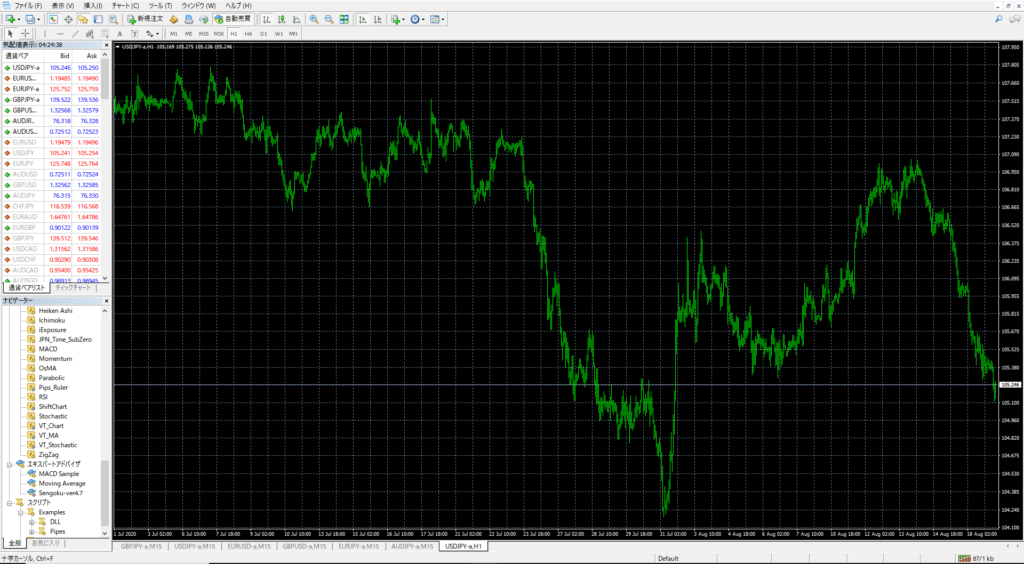
※チャート追加はツールバー左の『+』です。
なんだかいつも見てる感じとは違いますよね・・(;´・ω・)?
まずは、これをいつも見てる感じに設定変更していきましょう。
いつもの感じ例はこんなの。
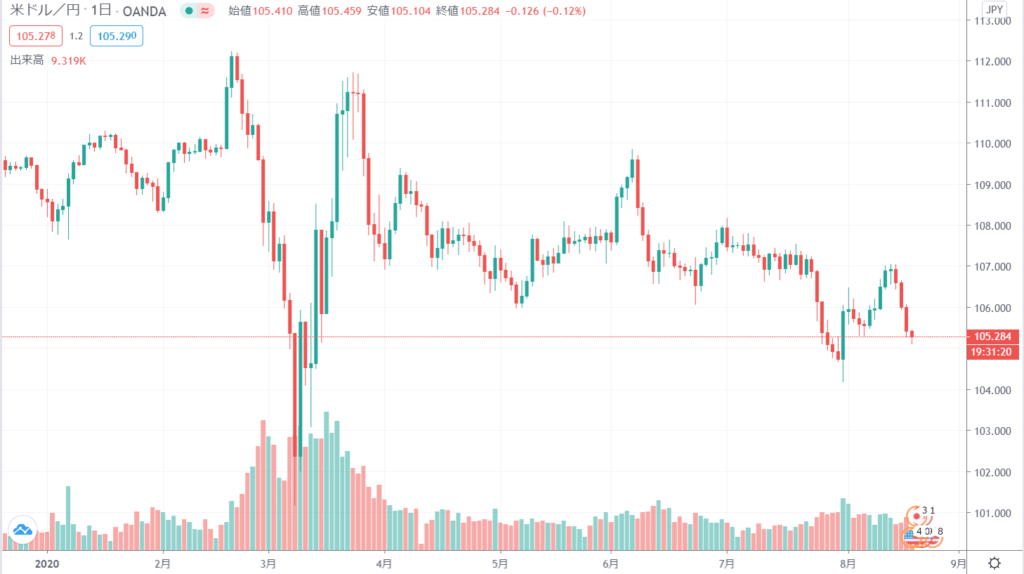
( ゚д゚)ウム、見やすい。

チャートのプロパティ変更

チャートを見やすく変更するためには、
メニュー>チャート>プロパティ
の順にクリック。

プロパティ画面はこんな感じ。
ここで色を変更していきます。
変更は、赤丸で囲った矢印をクリックすることで可能です。
※基本配色で3パターンからプリセットされた色が選べますがどれも見にくいですw
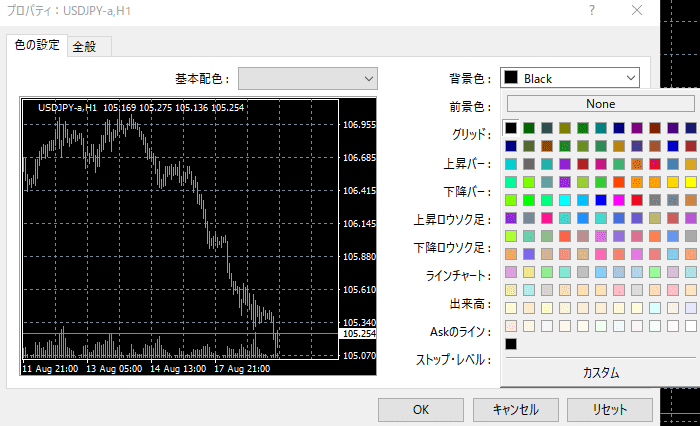
矢印をクリックすると、このようにカラーパレットが現れます。
各項目ごとに、見やすい色に変更してください。

一例ですが、今回の変更はこんな感じ。
・背景色:白
・前景色:黒
・上昇バー:青
・下降バー:赤
・上昇ロウソク足:青
・下降ロウソク足:赤
・ラインチャート:黒
・出来高:灰
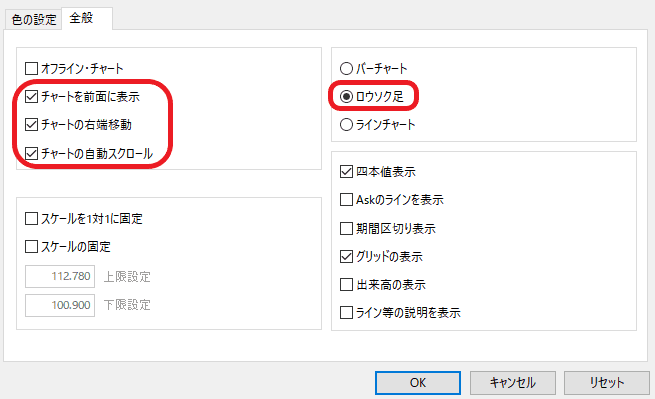
全般タブはこのようにチェックを入れます。
・チャートを全面に表示
・チャートの右端移動
・チャートの自動スクロール
・ロウソク足
全ての変更が終わったら、
『OK』をクリック。
設定がチャートに反映されます。
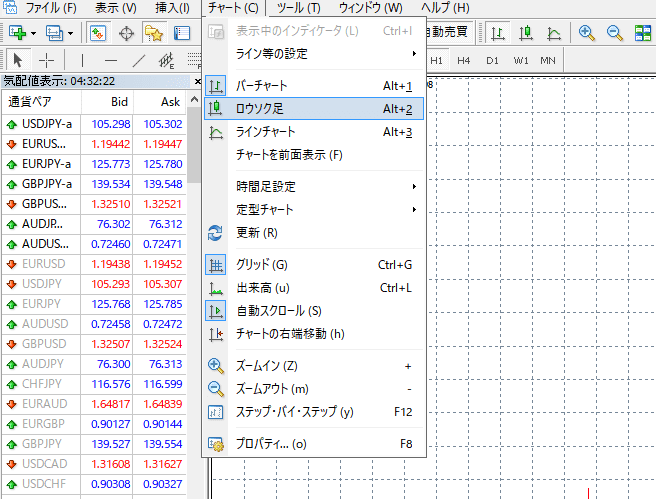
ちなみに、全般タブと同様の操作は、
メニュー>チャート
でも可能です。
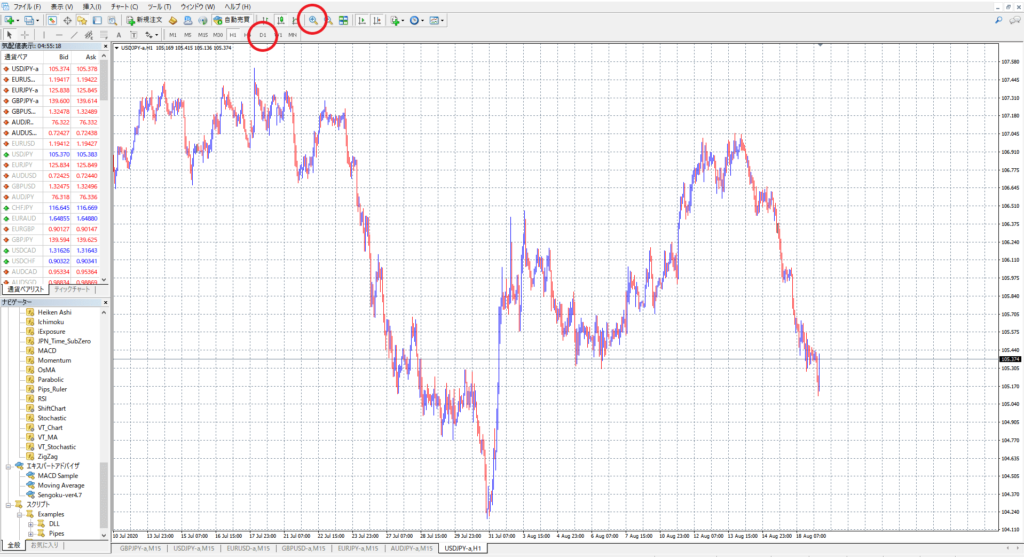
プロパティで変更したチャートです。
まだごちゃっとしていて見にくいですね・・
チャートツールバーの
『ズームイン』を何度かクリックし、
見やすい大きさにします。
同時に、周期ツールバーの
『D1』をクリックし、
日足に切り替えます。

できたチャートがこちら。
いつもの感じになりましたね♪
ちなみに右側の余白は、上部のスライダーで調整が可能です。

定型チャート保存
チャートを表示するたびに、上記のような操作をしてたら面倒ですし、時間も無駄です。
ここで『定型チャート』として一旦保存しておくと、
他のチャートを開いた時に、簡単に適用できますよ。

設定が終わったチャートを表示した状態で、
メニュー>チャート>定型チャート>定型として保存
をクリック。
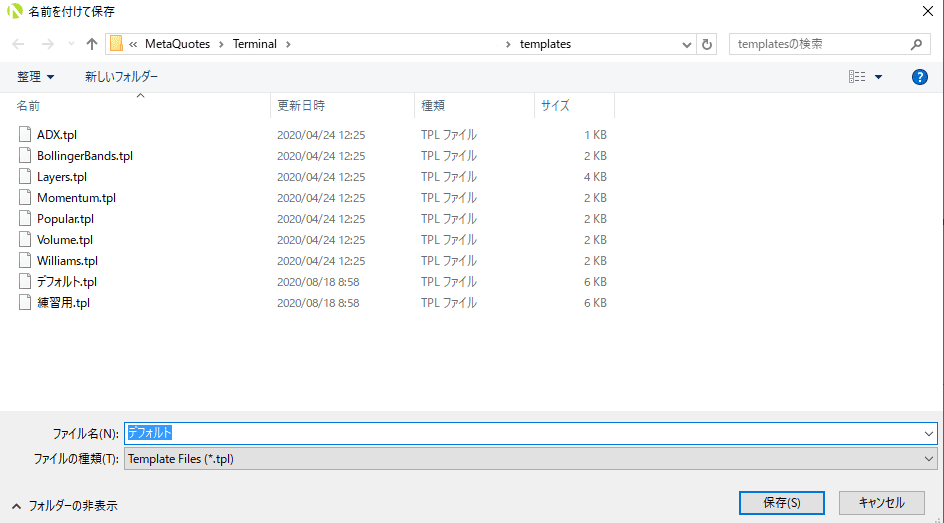
保存するべきフォルダが開くので、わかりやすい名前をつけて『保存』してください。
ここでは『デフォルト』としています。
※保存フォルダの変更はしない方が賢明です。

『移動平均線』設定
次に、チャートへインジケーターを設定していきます。
実際に私が使用しているパラメーターも公開するので、参考にしてみてください。
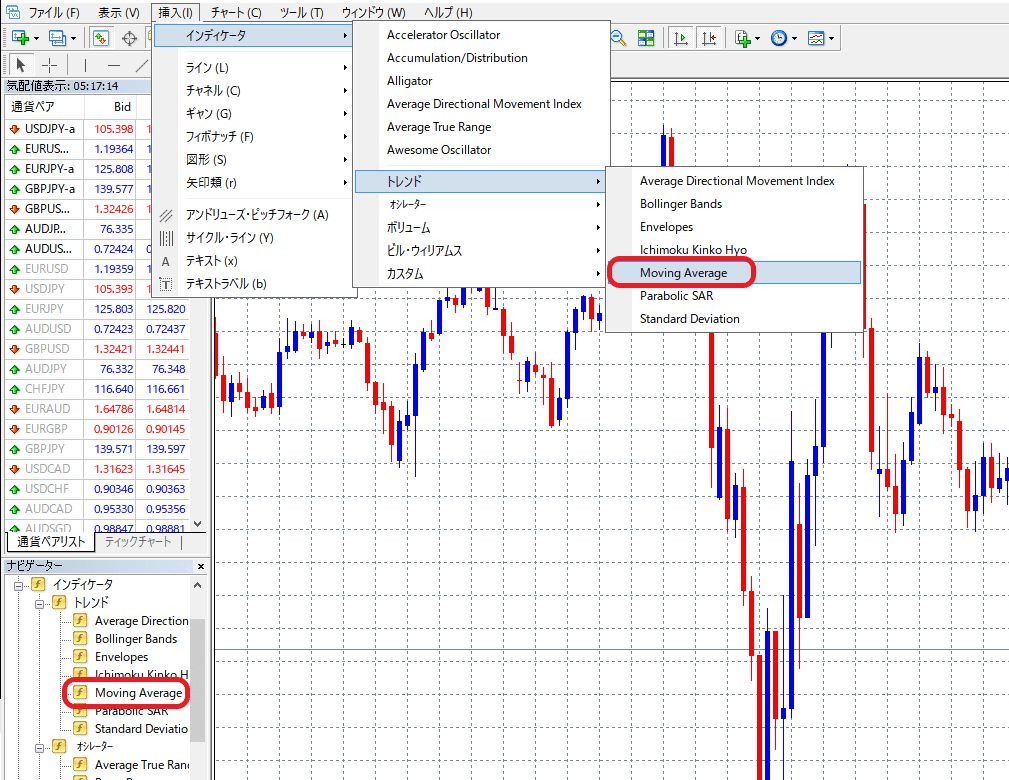
移動平均線の設定は、
メニュー>挿入>インディケータ>トレンド>Moving Average
をクリックするか、
ナビゲーターウインドウからチャート上にドラッグ&ドロップしてください。
設定ウインドウが開きます。
今回は移動平均線を3期間分表示させます。
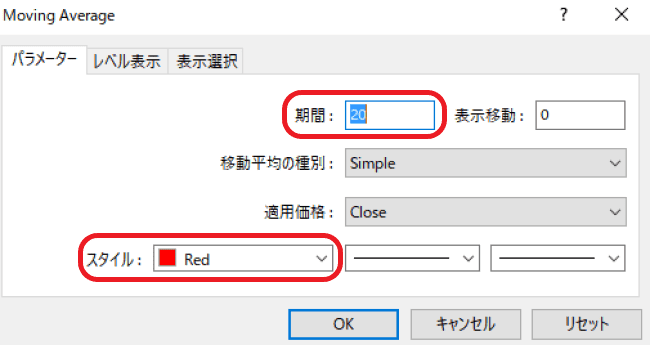
短期MAのパラメーターを変更していきます。
・期間:20
・スタイル:赤
他は触りません。
『OK』で確定します。
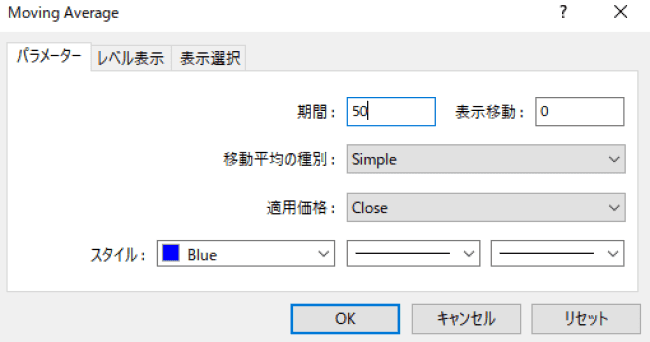
同じようにメニューもしくはナビゲーターからMoving Averageを設定します。
中期MAのパラメーターです。
・期間:50
・スタイル:青
『OK』で確定。
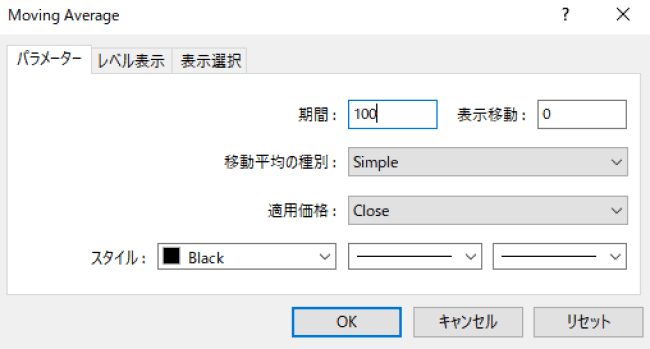
さらに長期のMAのパラメーターを設定します。
・期間:100
・スタイル:黒
『OK』で確定。
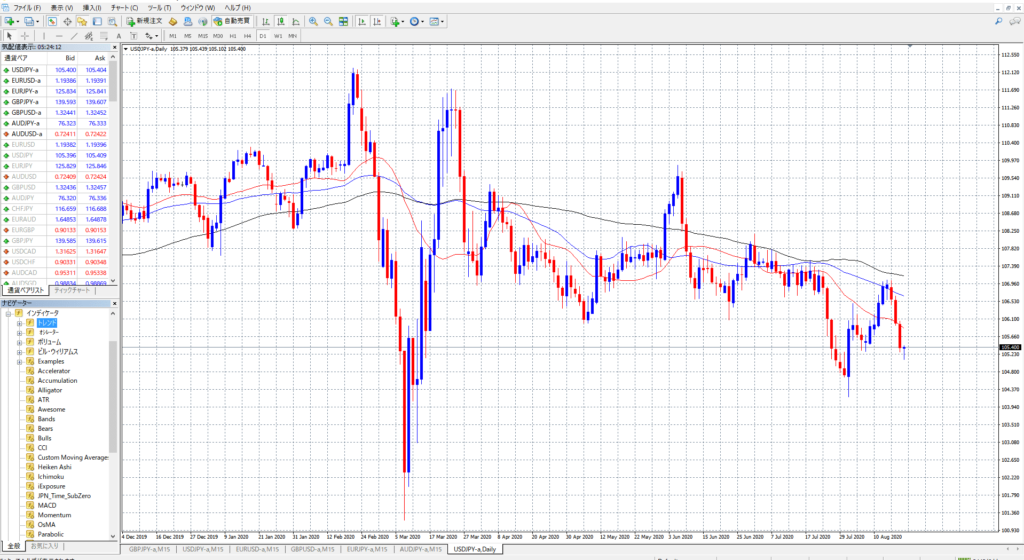
3本の移動平均線を表示させると、このようなチャートになります。
雰囲気出てきましたね~d(´ω`*)

『一目均衡表』設定
さらに抵抗帯の目安となる『一目均衡表』を設定していきます。
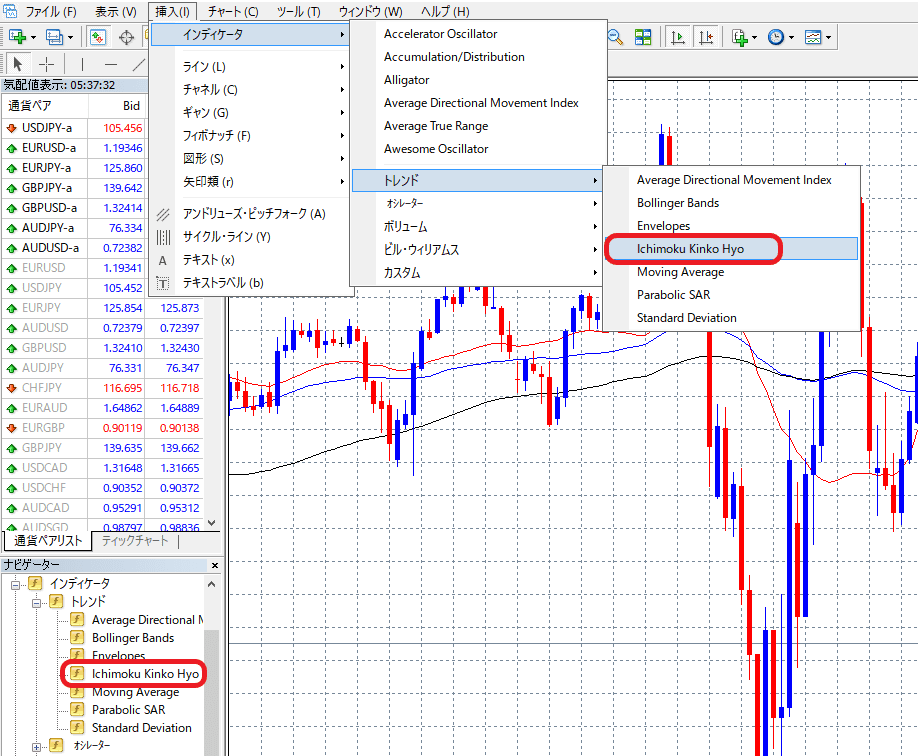
メニュー>挿入>インディケータ>トレンド>Ichimoku Kinko Hyo
をクリックするか、
ナビゲーターからドロップ。
※ナビゲーターウインドウの下の方にIchimokuがあってもこちらの方がお勧めです。
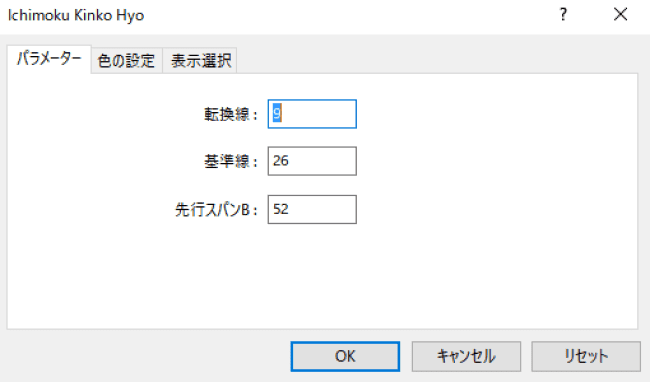
パラメーターの設定です。
・転換線:9
・基準線:26
・先行スパンB:52
と入力し、『色の設定』タブに移ります。
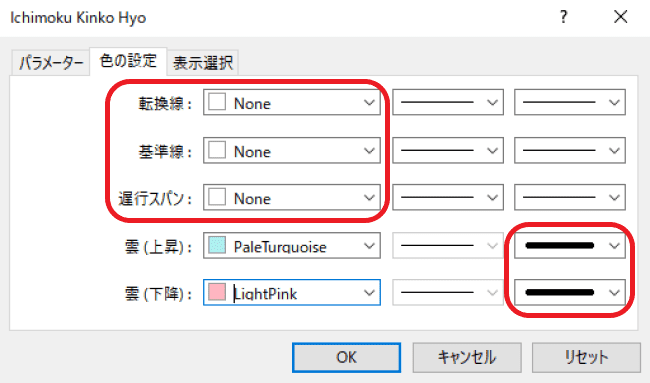
色の設定では、雲のみを表示させるように設定します。
・転換線:None
・基準線:None
・遅行スパン:None
・雲(上昇):薄い青、太さ最大
・雲(下降):薄い赤、太さ最大
線を消して、雲をわかりやすくするための設定です。
雲の色はロウソク足の色に合わせるとわかりやすくなります。
※例:上昇、青系統。下降、赤系統。
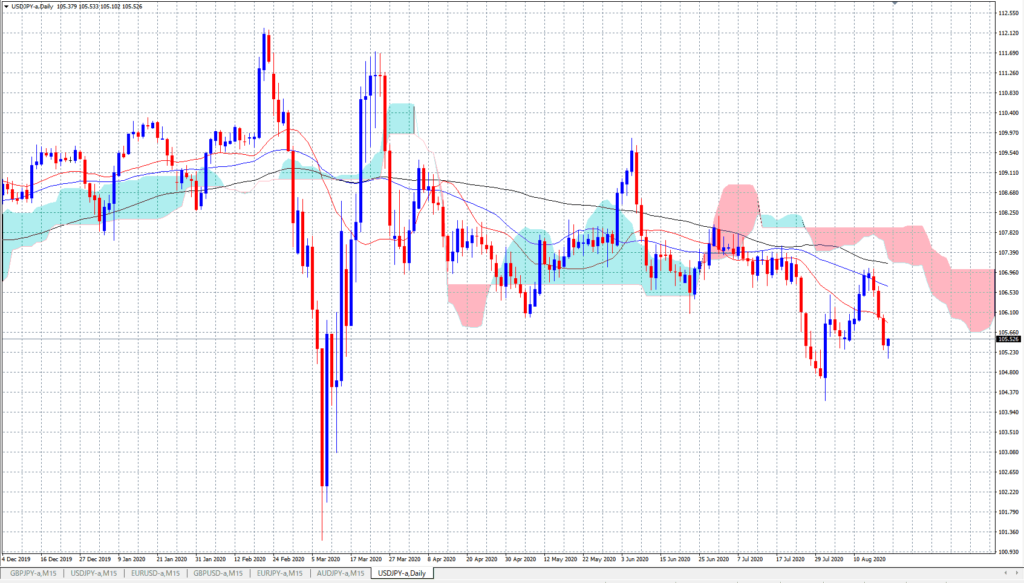
これでインジケーターの設定が終わりました。
『定型チャートとして保存』しておきましょう。

定型チャートの適用
保存した定型チャートを、新規チャートに適用する方法を解説します。
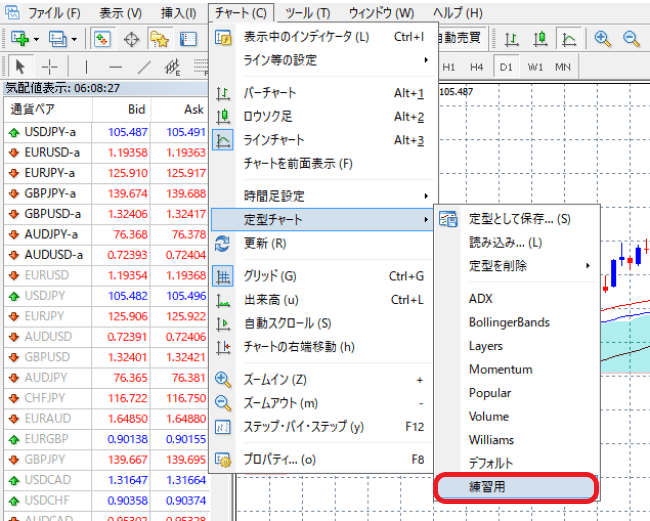
適用させたいチャートを表示させた状態で、
メニュー>チャート>定型チャート>保存した名前(ここでは練習用)
をクリックすると、保存した設定がチャートに適用されます。

コレが、私が普段の練習に使っているチャートです。
『[ba-tya]』をチャートに設定することで、垂直線のコマ送りと右側を消すことができます。
『MT4VT_Chart』に対応した移動平均線とストキャスティクスなども付属しています。
チャートの本数が数百万本とかの多量でない限り、垂直線の移動はスムーズです。
バックテストでヒストリカルデータを詰め込んだチャートでの動作は、極端に遅くなるので注意してください。


チャート状態の確認方法

チャートに表示しているインジケーターの確認方法です。
チャート上で右クリックすると、画面のウインドウが開きます。
『表示中のインディケータ』
をクリックすると、インジケーターの削除やパラメーターの編集が可能です。
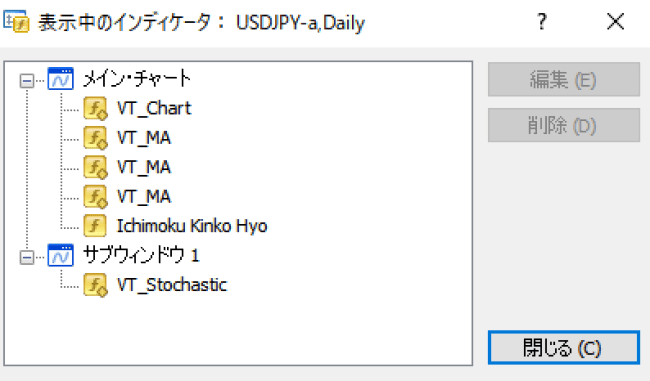
MAのインジケーターが3つ入っていることがわかります。

まとめ
お疲れ様でした。
この記事では、FXを有利にするMT4の設定方法と、私の使用しているインジケーターの設定を解説しました。
今回設定したインジケーターやパラメーターは、さも自分が思いついたように書いていますが実は違います。
あ、わかってました?
そうですか。(*´ω`*)
本当は私が以前、FX道場でお世話になったORZ師範代のブログの設定を参考にして、
さらに詳しく解説したのが、今回の記事です。
※ORZ師範代の記事はこちら。
※FX道場の感想はこちら。
パクリかーい!
( 'д'⊂彡☆))Д´) パーン
ま、まぁ、多少パクリチックになったことは認めます。
MT4を多少なりとも触ったことがある人は、ORZ師範代の記事で設定が可能でしょう。
今回は、MT4がインストールできる程度の人であれば、
なんの予備知識もない人にでもチャートの設定が可能なように、解説したつもりです。
インジケーターの種類や、パラメーターの設定って悩みますよね~
何もない状態から、
有効なインジケーターとそのパラメーターを自分1人で決める
ってことを想像してみてください。
自信を持って運用できる設定を見つけるまで、
相当な場数が必要になる
ことはわかりますよね。
ところが、10年以上FXトレードでやってきている人が、
自分のチャート設定を全公開
してくれているわけですよ。
コレが先人の辿り着いた場所です。
せっかく教えてくれてるんだから、初心者はココから自信を持って始めればOKです。
それではまた。
時間は有限です。
できる限り有効に使えるように心がけて行動すれば、長い時間の末に大きな差となって表れるハズです。
ヒロセ